AutoCAD_5_三视图的绘制全解
三视图与轴测图的识读与绘制—模型空间和布局出图

优点:出图时,图纸比例值容易得到;
模型空间出图方式
布局空间出图方式
02.比例出图三剑客
问题导入: 1.CAD出图图纸比例该怎么确定; 2.不同的图纸比例标注参数该怎么设置; 3.图中标注文字打印出来字高是多少mm ; 4.用CAD 画出的图打印出来会是多大;
02.比例出图三剑客
一.画图比例: 在实际测绘中量取300mm,就在电脑上画长300mm的线,这就是1:1的 画图法,1:1画图法也是我们首选;
二.图纸比例:在图名旁边标出1:3,表示图上(打印后的图纸)量取1mm;代表实际 3mm ; 三.打印比例:在CAD上绘制长594 ×宽420一个图框包括里面的图形,打印在一张297mm ×210mm 的A4的图纸上,那打印比例是1:2;
设计行业
A3 420×297 840×594 1260×891 1680×1188 2100×1485 2520×1782 4200×2970 6300×4455 8400×5940 10500×7425 12600×8910 16800×11880 21000×14850 25200×17820 33600×23760 42000×29700 63000×44550 84000×59400 105000×74250 126000×89100 147000×103950 168000×118800 189000×133650 210000×148500 420000×297000
A4 297×210 594×420 891×630 1188×840 1485×1050 1782×1260 2970×2100 4455×3150 5940×4200 7425×5250 8910×6300 11880×8400 14850×10500 17820×12600 23760×16800 29700×21000 44550×31500 59400×42000 74250×52500 89100×63000 103950×73500 118800×84000 133650×94500 148500×105000 297000×210000
2第二讲简单三视图的绘制

第二讲简单三视图的绘制
1.打开AUTOCAD软件,文件→打开,文件类型选择图形样板文件*.dwt,然后选择上一次绘制的A4
横放样板文件,然后文件→另存为,文件类型选择图形文件*.dwg, 保存到D盘\班级姓名目录下,命名为三视图一.DWG文件。
2.绘制下面第一幅图。
关闭线宽,将图层0置为当前层,在图幅外绘制图形,直线命令L,直接的距
离输入方法绘制直线段,可打开正交按钮绘制水平线和垂直线,斜线可用极坐标输入命令或用极轴追踪命令,设角度为45度,附加角为135度,用偏移命令O,选择T,然后偏移对象,将DIM 层置为当前层,标注图形,将线宽打开,然后用缩放命令SC将图幅放大1.5倍,然后将三视图用复制命令CO,复制到图框之中,然后用删除命令E将源对象删除。
保存关闭,注意每十分钟保存一次。
3.重复1,2操作,绘制第二幅图形,保存到D盘\班级姓名目录下,命名为三视图二.DWG文件。
三视图的画法ppt课件

圆柱
半圆球
螺丝钉
从左向右看
圆柱
圆台
圆柱
热水瓶
从上向下看
N
S
马蹄形磁铁
前后看
从上向下看
左右看
例2. 图中几何体的主视图是( )
例3. 将图所示的一个直角三角形ABC(∠C=90°)绕斜边AB旋转一周,所得到的几何体的正视图是下面四个图形中的_____________(只填序号)
从正面,侧面,上面看这些几何体,它们的形状各是什么样的?
正面看:长方体 等腰三角形 圆
侧面看:长方体 等腰三角形 圆
上面看: 圆 圆 圆
你能画出各物体的三视图吗?
正视图
侧视图
俯视图
老师提示:画锥体的三视图要注意!
正视图
侧视图
俯视图
·
圆柱,圆锥三视图
从正面看到的图
从左边看到的图
ห้องสมุดไป่ตู้
从上面看到的图
正视图 侧视图
俯视图
侧视图方向
俯视图方向
正视图方向
正视图 侧视图
俯视图
长
高
宽
画一个物体的三视图时,正视图,侧视图,俯视图所画的位置如图所示,且要符合如下原则:高平齐、长对正、宽相等
几何体
正视图
侧视图
俯视图
·
几种基本几何体的三视图 2.棱柱、棱锥的三视图
几何体
正视图
侧视图
俯视图
知识 回顾
六棱柱
主
左
俯
例3:画出下面几何体的三视图。
简单组合体的三视图
正视图
侧视图
俯视图
简单组合体的三视图
注意:不可见的轮廓线,用虚线画出。
三视图的画法

(二)转换空间 创建三视图
1、操作步骤: 三维图 完成后在 界面下方 点击“ 点击“布 局”。进 入“图纸 空间” 空间”。 (见右图)
2)在图纸空间点击浮动窗口,
(调整窗口)
注:
点击实线边缘
(实线方框为浮动窗口) 实线方框为浮动窗口)
3)
注: “状态栏”点击 状态栏” “图纸” 图纸” 进入模型空间。 点击“ 点击“视 图”→“三维视 图” →“主视”; 主视” 再点击“ 再点击“着 色”→“二维线 框”调整视图 (见右)。
ห้องสมุดไป่ตู้
二)
AutoCAD 演示
学生同步操作。 进入AutoCAD界面 进入AutoCAD界面 完成后保留图形,以备检 查。
三)作业: 教材 P254 1、2、3、4 1、
《AutoCAD》
三视图的画法 模块四 – 2 编辑: 章定涛
模型空间和图纸空间的应用
机械产品的图样, 在生产中有着重要的 意义 。 在AutoCAD中将 AutoCAD中将 三维图(模型)转换 成三视图是一个企业 合格绘图员必备的技 能。
(一) 绘制三维图:(支座)
图样(见右) 见右)
注:绘图设置: 1 、点击:视图→三视 、点击:视图→ 图→西南等轴测 2、 打开: 正交、 对象捕捉、UCS坐 对象捕捉、UCS坐 标系 3、 绘三维图 先下底板, 后左支座。 着色、检查、修正。
调整视图:
4)
创建视图
注:
在模型空间 点击“绘图” 点击“绘图” →“实 体”→“设 置”→ “视 图”,作投 影图。(如 图)
5)
注:
在模型空间点 击“绘图” 绘图” →“实 体”→“设 置”→“轮廓” 轮廓” (冻结“ (冻结“0”层) 如图
AutoCAD2014机械制图模块5 三视图的绘制
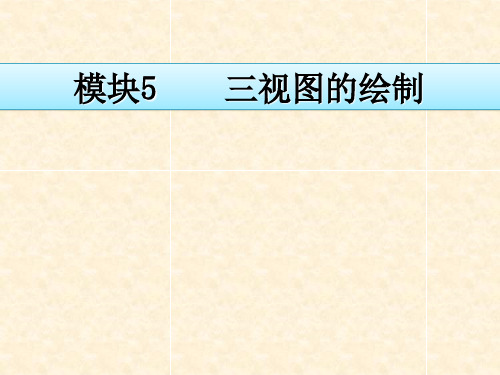
样条曲线通过首末两点,其形状受拟合点控制,但并 不一定通过中间点。有“样条曲线拟合”、“样条曲 线控制点”两种方式。如图5-29所示。
返回目录
任务2 组合体三视图的绘制(二)
调用命令的方式如下: • 功能区:“默认”选项卡→“绘图”面板→“样条曲
第6步:标注三视图尺寸,完成后如图5-38所示。 第7步:保存图形文件。
返回目录
任务3 组合体三视图的绘制(三)
知识点1 多段线 多段线是作为单个对象创建的相互连接的序列线段。
可以由直线段、弧线段或两者的组合线段组成,是一个组合 对象。可以定义线宽,每段起点、端点的线宽可变,如图543所示。
返回目录
返回目录
任务3 组合体三视图的绘制(三)
绘制过程 第1步:设置绘图环境,操作过程略。 第2步:绘制主、俯左视图,如图5-39所示。 第3步:在主视图中采用“样条曲线”命令完成波浪线, 在左视图中完成重合断面图的绘制,如图5-40所示。
返回目录
任务3 组合体三视图的绘制(三)
第4步:绘剖切符号。如图5-41所示。 第5步:用“图案填充”命令填充剖面线,如图5-42所示。
返回目录
任务1 组合体三视图的绘制(一)
角度(A):以指定角度通过指定点绘制构造线,有两种方式: (1)输入构造线的角度:直接输入构造线与X轴正方向的夹角的
绘制构造线。 (2)参照:指定已知直线1,通过指定点2绘制一条与已知直线
成指定夹角的构造线,如图5-15d所示。
返回目录
任务1 组合体三视图的绘制(一)
返回目录
任务1 组合体三视图的绘制(一)
绘制过程 第1步:设置绘图环境,操作过程略。 第2步:绘制底板俯视图。
CAD_电子教案三视图的画法

作业
作业: 1、P12练习1(2)(3) 2、P18、A1 3、P19、A6 4、P19、B1 探究:P11课本
俯视图方向
返回
侧视图方向
高平齐, 高
正视图
长
侧视图
正视图方向
宽
宽相等.
俯视图
长对正,
画 一 个 物 体 的 三视图时,正视图 ,侧视图,俯视图 所画的位置如图 所示,且要符合如 下原则:
六棱锥 小结:若相邻的两平面的相 交,表面的交线是它们的分 界线,在三视图中,分界线3:画出下面几何体的三视图。
简单组合体的三视图
正视图 侧视图
俯视图
注意:不可见的轮廓线,用虚线画出。
简单组合体的三视图
正视图 侧视图
俯视图
小 结
三视图 正视图——从正面看到的图 侧视图——从左面看到的图 俯视图——从上面看到的图 画物体的三视图时,要符合如下原则: 位置:正视图 侧视图 俯视图 大小:长对正,高平齐,宽相等. 挑战“自我”,提高画三视图的能力.
3.先画出能反映物体真实形 状的一个视图(一般为正视图)
4.运用 长对正、高平齐、宽相等 1 原则画出其它视图 5.检查
正视图方向
正视图
侧视图
要求:俯视图安排在正视图的正下 方,侧视图安排在正视图的正右方。 俯视图
下面各图中物体形状分另可以看成什么样的几何体?
圆柱
圆锥
球
从正面,侧面,上面看这些几何体,它们的形状各是 什么样的? 正面看:长方体 等腰三角形 圆 侧面看:长方体 等腰三角形 圆 上面看: 圆 圆 圆 你能画出各物体的三视图吗?
从上面看到的图
从左边看到的图
三视图:我们从不同的 方向观察同一物体时, 可能看到不同的图形。 其中,把从正面看到的 图叫做正视图,从左面 看到的图叫做侧视图, 从上面看到的图叫做俯 视图。三者统称三视图。
三视图画法

装配图组成元素和表达要求
01
组成元素:装配图主要包括零件、连接件、紧固件等,以 及相关的尺寸、公差、技术要求等标注。
02
表达要求:装配图的表达要求如下
03
清晰表达各零件之间的相对位置和连接关系。
04
标注必要的尺寸,如配合尺寸、安装尺寸等。
05
注明公差、配合性质、表面粗糙度等技术要求。
对于复杂的物体,可以使用辅助线、剖面图等辅助手段来检查视图的正确性。
如果发现错误或遗漏部分,应及时进行修正,以确保三视图的准确性和完整性。
04
常见几何体三视图画法举例
长方体、正方体等规则几何体
01
02
03
观察方向
选择正面、侧面和上面三 个方向作为观察面。
轮廓线绘制
根据几何体的形状和大小 ,在三个观察面上分别绘 制出对应的轮廓线。
三视图画法
汇报人:XX 2024-01-23
contents
目录
• 三视图基本概念与原理 • 正投影法与三视图形成 • 绘制三视图方法与步骤 • 常见几何体三视图画法举例 • 组合体三视图画法探讨 • 复杂零件或装配图三视图画法
01
三视图基本概念与原理
三视图定义及作用
定义
三视图是主视图、俯视图、左视 图的总称,分别是从物体正面、 上面和侧面投影得到的视图。
隐藏线处理
判断轮廓线之间的遮挡关 系,用虚线表示被遮挡的 部分。
圆柱、圆锥等旋转体
观察方向
隐藏线处理
同样选择正面、侧面和上面三个方向 作为观察面。
根据旋转体的形状和观察角度,判断 并处理被遮挡的轮廓线。
轮廓线绘制
机械制图课程--三视图的画法

机械制图课程–三视图的画法引言在机械制图课程中,学习三视图的画法是非常重要的一部分。
通过正确绘制三视图,我们可以描述一个物体的外观和尺寸,为制造和加工提供准确的依据。
本文将介绍三视图的基本概念和画法,并提供一些实用的技巧和注意事项。
什么是三视图三视图是指一个物体的正视图、俯视图和侧视图,通过这三个视图可以全面而准确地描述物体的外观和尺寸。
•正视图:从物体的正面观察,以垂直于物体的视角绘制。
•俯视图:从物体的上方观察,以垂直于物体的视角绘制。
•侧视图:从物体的侧面观察,以垂直于物体的视角绘制。
通过绘制这三个视图,我们可以得到物体在不同方向上的形状和尺寸信息,利于设计和制造过程中的准确沟通和理解。
三视图的画法步骤绘制三视图的过程可以分为以下步骤:1.确定物体的投影方向:根据题目或实际需求,确定物体相对于观察者的位置和方向。
一般来说,正视图位于左侧,侧视图位于右侧,俯视图位于上方。
2.绘制物体的正视图:根据题目或实际需求,确定物体正视图的尺寸和比例,并按照比例在纸上绘制物体的形状和细节。
注意保持物体的轴线与视图之间的一致性。
3.绘制物体的俯视图:根据题目或实际需求,确定物体俯视图的尺寸和比例,并按照比例在纸上绘制物体的形状和细节。
注意保持物体的轴线与视图之间的一致性。
4.绘制物体的侧视图:根据题目或实际需求,确定物体侧视图的尺寸和比例,并按照比例在纸上绘制物体的形状和细节。
注意保持物体的轴线与视图之间的一致性。
通常侧视图位于俯视图的右侧。
5.标注尺寸信息:根据物体的实际尺寸确定比例尺,将尺寸信息标注在三视图上,包括长度、宽度、高度以及其他关键尺寸。
标注要清晰、准确,方便理解和后续的加工和制造。
6.完善细节部分:检查三视图的绘制是否完整和准确。
根据实际尺寸和细节,确定是否需要进一步添加细节信息,如孔的位置和直径、倒角的大小等。
三视图的绘制技巧和注意事项在绘制三视图时,应注意以下技巧和事项:•视图之间的一致性:保持三个视图之间的相对位置和比例一致,特别是轴线的位置和方向。
AutoCAD实训教程项目四绘制三视图

2.夹点编辑操作步骤
3)使用夹点移动对象
使用夹点移动对象可以将选定的对象进行移动。
4)使用夹点旋转对象
使用夹点旋转对象可以将选定的对象绕基点进行 旋转。
5)使用夹点比例缩放对象
使用夹点比例缩放对象可以将选定的对象进行比 例缩放。
知识拓展
使用AutoCAD2010绘制三视图的详细教程
绘制下图的三视图:
UCS 当前的正角方向:ANGDIR=逆时针ANGBASE=0 *系统提示*
选择对象:
(
*选择要旋转的图形*
选择对象:找到 1 个 *继续选择对象或按Enter键确认,因为只旋转一个图形,故按Enter键*
指定基点:
*指定基点A*
指定旋转角度,或[复制(C)/参照(R)]<0>:-30 *输入旋转角度,因为是顺时针旋转,故为-30*
指定下一点或[闭合(C)/放弃(U)]:70 *向左移动鼠标,水平追踪,输入70,按Enter键*
指定下一点或[闭合(C)/放弃(U)]:c *闭合图形*。
图4-14 绘制底板主视图
4.绘制底板主视图
2)绘制截交线
利用“对象捕捉追踪”功能绘制主视图上两条垂直截交线,如图4-14(a)、(b)所示。
3.操作步骤 1)一对点方式对齐两对象
利用“align”命令使如图4-6(a)中的两个图形对齐,对齐效果如图4-6(b)所示。
操作步骤如下。
单击“修改”→“三维操作”→“对齐”,
命令行提示如下。
命令:_align
选择对象:
*选择以Q为圆心的圆*
指定第一个源点: *指定点Q*
指定第一个目标点: *指定点O*
指定第二个源点: *按Enter键*
cad三视图画法设计教学课件讲议

三视图画法设计
3.绘制府视图,距主视图10mm,从主视图向下 画10mm,弯板宽70mm,向下画70mm,长 100mm,向左画100mm,向上画70mm,输入C 闭合,从右上端向左画20mm的辅助线,向下画 70mm与下面直线垂直;绘制左端半圆槽,用圆 命令捕捉左端直线的中心,画半径为20mm的圆, 修剪多余线段。
三视图画法设计
三视图画法设计
3.根据府视图和主视图,画出左视图 从主视图向右画10mm,用直线命令作府视图的 高度,用旋转命令旋转90,在把它移动到10mm 的右端点上,从这条直线中心和两端向上画20mm
三视图画法设计
4.删除多余辅助线 选中所有辅助线,然后点击删除命令
三视图画法设计
三、弯板的制作过程
三视图画法设计
二、六棱柱的画法
已知画一个半径为50mm的内接六边形棱柱,高度 为20mm。 先在府视图下画半径为50的六边形,在再主视图下 画出它的高度,把六边形复制,连接两六边形的所 有端点。
三视图画法设计
1.先画府视图 打开模板,在图纸上先画一个半径为50mm的内 接六边形。
2.以府视图为基础作辅助线,绘制主视图。 用构造线命令,以府视图的六边形四个端点作 垂直射线,以府视图最上的端点向,作直线为 10mm,以这条辅助线最上端绘制直线,即六 边形在主视图中投影。
三视图画法设计
用直线命令画出圆的投影直线,找出圆锥顶点,
用直线连接三个端点,即形成圆锥俯视图。
三视图画法设计
3.定位左视图 已知主视图与左视图相距10mm,用直线命令在 圆锥最右端向右画10mm,确定了主视图的位置。 再画圆锥水平直线,用中心线画出圆锥顶为。
三视图画法设计
4.删除多余辅助线 先选中多余直线,再点删除命令。
CAD中的多视图绘制技巧介绍

CAD中的多视图绘制技巧介绍在CAD软件中,常常需要绘制多个视图来完整地展示一个物体或构件的形状和尺寸。
多视图绘制是工程绘图中的重要内容之一,有效地掌握多视图绘制技巧,可以提高绘图效率,减少错误的发生。
本文将介绍一些常用的CAD中的多视图绘制技巧。
首先,我们需要明确CAD中的多视图绘制通常包括主视图、俯视图和剖视图。
主视图用于展示物体或构件的主要外形和特征,俯视图则是从垂直于主视图的方向来展示物体或构件的形状和特征,而剖视图则用于展示物体或构件的内部结构。
针对这三种视图,我们可以通过一些技巧来加快绘图速度和提高准确性。
首先,我们需要合理选择视图的位置和比例。
一般而言,主视图应当位于正上方,并且绘制到边界框的最左侧,俯视图则应当位于最右侧并且对齐边界框的底部。
通过合理的位置选择,可以避免视图之间的重叠和混淆,使得绘图更加清晰明了。
其次,我们需要掌握快捷键的使用。
CAD软件通常提供了大量的快捷键用于加速操作,我们可以通过熟练掌握这些快捷键来提高绘图的效率。
比如,通过使用“CTRL+C”和“CTRL+V”组合键可以快速复制并粘贴视图,使用“CTRL+Z”可以撤销上一步操作,使用“CTRL+S”可以保存绘图文件等等。
另外,我们还可以使用CAD软件中提供的工具来辅助绘图。
比如,我们可以使用CAD软件中的“图层”功能将不同视图绘制在不同的图层上,以方便后续的编辑和调整。
我们还可以使用CAD软件中的“尺寸标注”工具来添加尺寸标注,以便于测量和验证绘图是否符合要求。
此外,我们还需要注意绘图的精度和准确性。
在绘制主视图时,应当按照实际尺寸比例进行绘制,以确保形状和特征的准确呈现。
在绘制俯视图和剖视图时,应当按照与主视图相同的比例进行绘制,以保持一致性和完整性。
最后,我们还可以通过CAD软件中的布局功能来整理和呈现多个视图。
通过合理地设置布局,可以使得视图之间的关系更加清晰,提高图纸的可读性和可理解性。
同时,我们还可以通过调整视图之间的间距和比例,来优化整个布局,使得绘图更加美观和人性化。
